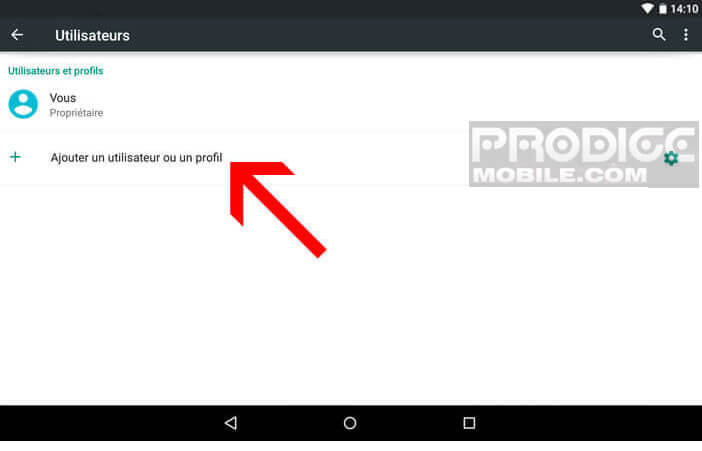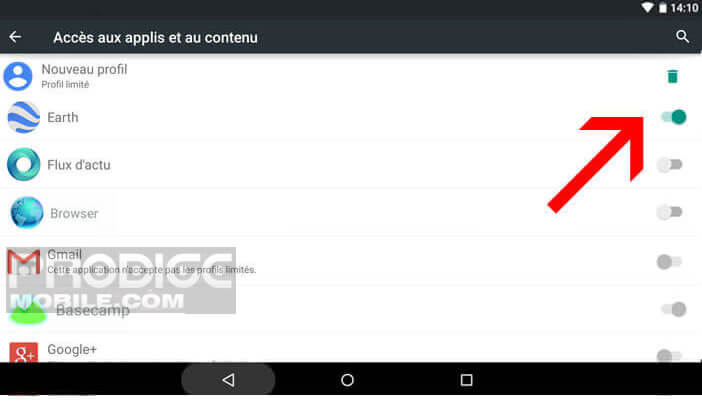Sites web douteux, applications malveillantes, contenus inappropriés, les dangers sur le net sont réels. En tant que parent, vous devez toujours garder un oeil sur ce que vos enfants ou vos adolescents font sur internet avec votre tablette. Fort heureusement, les appareils Android disposent aujourd’hui d’outils intégrés permettant de contrôler les contenus que les jeunes consomment sur la toile. Nous vous dévoilons les différentes étapes à suivre pour configurer et utiliser efficacement la fonction contrôle parental d’une tablette Android.
Mettre en place la fonction de contrôle parental sur sa tablette Android
Internet et les médias numériques sont devenus un élément incontournable de notre quotidien et les enfants ne font pas exception à cette règle. Comme les adultes, ils sont fascinés par tous ces outils numériques et veulent pouvoir en profiter.
La plupart n’hésitent d’ailleurs pas à emprunter la tablette de leurs parents pour naviguer sur internet, jouer à des jeux, regarder des vidéos ou discuter avec des amis. Mais attention, prêter sa tablette Android au petit dernier, même pour une courte durée, n’est pas sans risque.
Les enfants sont d’un naturel curieux et aiment bien fouiner à gauche à droite pour étancher leur soif de découverte. Il convient donc de protéger vos documents personnels et d’interdire l’accès à vos applications les plus sensibles (banque, cloud etc…).
Mais pour beaucoup de parents cela peut s’apparenter à un véritable défi, voire même à une tâche impossible. Et pourtant, les smartphones et les tablettes Android sont désormais livrés avec un système de contrôle parental capable d’effectuer ces tâches gratuitement.
Créer un profil limité
Vous n’avez pas le temps de surveiller vos enfants en permanence lorsqu’ils sont sur la tablette ? Pour éviter que ces derniers mettent leur nez dans vos comptes bancaires, suppriment des applications, ou fassent des achats sur internet, il convient de leur créer un environnement sécurisé.
Les tablettes Android disposent aujourd’hui d’une fonction permettant de créer plusieurs profils sur le même appareil. Grâce à ce dispositif, chaque membre de la famille dispose de son environnement avec ses propres applications, ses films et ses jeux.
C’est un peu comme si vous aviez sur la même tablette, plusieurs appareils différents. Vos enfants ne pourront alors plus accéder ni à vos documents, ni à vos photos ni même à vos applications. Voici la procédure pour créer un profil limité.
- Ouvrez les paramètres de votre tablette Android
- Cliquez sur la rubrique Utilisateurs
- Appuyez ensuite sur le bouton Ajouter un utilisateur ou un profil
- Dans la liste, sélectionnez l’option Profil limité
- Choisissez un des modes de protection proposés par Android
- Le système vous offre le choix entre plusieurs méthodes de verrouillage différents : code pin, mot de passe ou schéma de verrouillage
- Sur la page Accès aux applis et au contenu, Android vous donnera la possibilité de restreindre l’utilisation de votre tablette
- Choisissez ensuite le ou les application(s) que vous ne souhaitez pas que vos enfants puissent utiliser
- Cliquez sur l’interrupteur placé à côté du nom de l’application pour bloquer son accès
- Une fois l’interrupteur gris, votre enfant ne pourra plus avoir accès à l’application ni même à toutes les données personnelles associées à celle-ci
La configuration du profil limité est désormais terminée. Avant de confier votre tablette à votre enfant, il ne faudra pas oublier d’activer son profil limité en changeant de compte utilisateur depuis les paramètres Android.
Une fois l’opération terminée, votre progéniture ne pourra plus accéder à vos documents et à vos applications. Ce dispositif vous permettra également de vous assurer que vos enfants ne tombent sur des contenus non adaptés à leur âge.